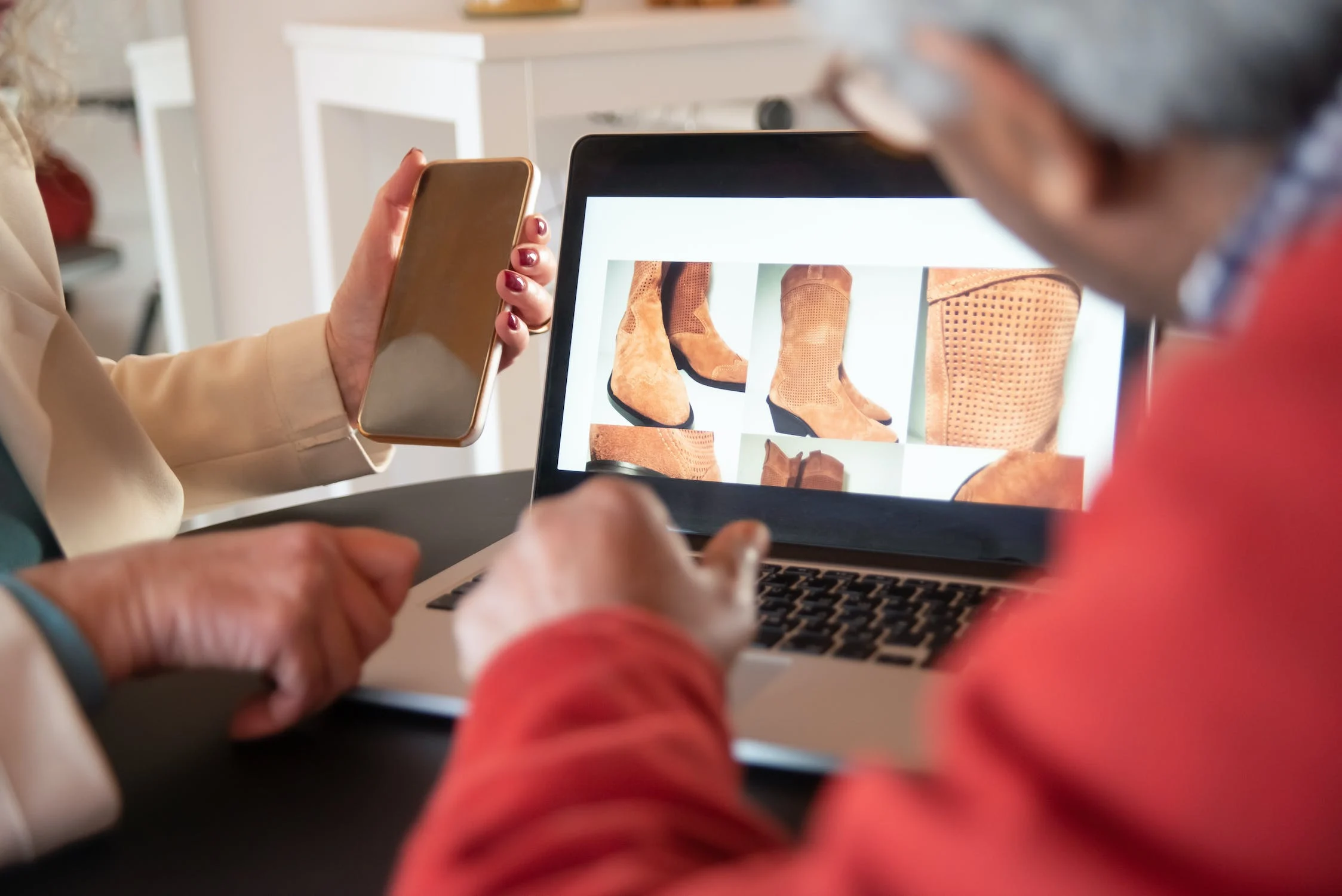CRÉER UN SITE WOOCOMMERCE
CRÉER UN SITE WOOCOMMERCE
Créer un site WooCommerce sur WordPress avec le plugin le plus populaire du moment.
I. Créer une boutique WordPress avec WooCommerce
1.1. WooCommerce
Si nous nous concentrons sur le commerce électronique en France, les données indiquent que les utilisateurs misent très fortement sur WooCommerce avec une part de marché du 35%. Cela renforce l’importance de WooCommerce, avec des milliers de plugins disponibles pour enrichir la fonctionnalité de tout type de boutique et un hébergeur tel que WordPress, actuellement très stable, avec une ligne de mises à jour dynamiques et régulières.
La création de boutiques en ligne avec ce plugin est assez facile et en plus d’avoir d’innombrables plugins WooCommerce supplémentaires pour améliorer les fonctionnalités du panier d’achat, il y a une énorme communauté autour de lui qui fait que vous ne vous retrouvez jamais sans informations ou tutoriels pour améliorer vos compétences dans l’utilisation et la personnalisation de ce plugin.
1.2. Quel type de ventes pouvez-vous faire avec WooCommerce ?
-
- La vente de produits physiques avec un entrepôt.
- Vente de produits physiques sans entrepôt.
- Vente de produits numériques téléchargeables.
- Vente de services ( formation, etc. )
- Vente de services d’affiliation.
- Vente de billets ou d’abonnements.
- Survente (produits d’Amazon, d’eBay, etc.).
- Dropshipping (AliExpress, etc.).
II. Les étapes pour créer un site WooCommerce
Comme tout autre projet web que vous entreprenez, il y a une phase de planification et de démarrage qui est nécessaire pour que votre entreprise se développe et se stabilise sans devenir un chaos. Il y a un certain nombre d’éléments que vous devez prendre en compte.
2.1. Étapes pour configurer votre boutique WooCommerce sur WordPress
-
- Domaine pour la boutique.
- Hébergement de la boutique et des services parallèles.
- Installer WordPress et les plugins essentiels.
- Fermer le site aux robots d’indexation pendant la phase de création et de personnalisation.
- Choisir et installer un thème en fonction de vos besoins et qui soit 100% compatible avec WooCommerce.
- Installer un certificat SSL, nécessaire de nos jours pour tout projet web.
- Installer WooCommerce et appliquer les paramètres essentiels.
- Installer des plugins supplémentaires pour WooCommerce (passerelles, etc.).
- Personnaliser la boutique, l’image et les données de la boutique (emplacement, etc.).
- Mentions légales (Loi sur les cookies, RGPD).
- Créer une page de gestion des retours.
- Créer les pages de la boutique, du panier, du checkout et de la rubrique « mon compte ».
- Ajouter le domaine à Google Analytics pour avoir un contrôle métrique dès la première minute.
- Des fournisseurs.
- Créer des méthodes d’expédition et de paiement.
- Personnaliser les notifications par courriel.
Avec ces étapes, votre site WooCommerce devrait être opérationnel. A partir de là, vous pouvez vous concentrer sur la gestion des produits, des commandes, des expéditions et des retours, et tout ce que vous feriez dans une boutique physique, mais en le transférant sur le plan numérique.
III. Thèmes pour les boutiques WooCommerce
De nombreux thèmes WordPress existants peuvent être utilisés dans WooCommerce avec une intégration plus ou moins acceptable, bien que l’idéal soit d’utiliser des thèmes qui ont une compatibilité à 100% afin que l’expérience des utilisateurs dans votre boutique soit optimale. L’un des thèmes WooCommerce les plus recommandés, en particulier pour ceux qui débutent avec une boutique en ligne sous WordPress et WooCommerce, est le thème gratuit Storefront, car il rassemble tout le potentiel nécessaire pour personnaliser la boutique en toute simplicité. C’est un thème minimaliste, qui supporte tout type de personnalisation, avec un responsive design pour que l’affichage depuis les appareils mobiles soit correct.
Il est conçu par les mêmes développeurs du noyau de WooCommerce, ce qui garantit une compatibilité et une intégration totales entre le plugin et le thème, ainsi que le noyau de WordPress, puisqu’Automattic est derrière ces 3 éléments.
Ses principales caractéristiques sont les suivantes :
-
- Design élégant
- Respectueux de l’optimisation des moteurs de recherche
- Multilingue
- Mise en page adaptée aux téléphones mobiles (responsive)
- Gratuit et 100% GPL
La page principale du thème Storefront affiche 6 sections par défaut :
-
- Catégories de produits
- Produits récemment ajoutés
- Produits en vedette
- Les produits les plus populaires
- Produits en vente
- Les produits les plus vendus
Storefront est 100% gratuit, donc quand vous allez le télécharger sur le site woocommerce.com. Plus de 2 millions de téléchargements le confirment comme une option viable pour les boutiques en ligne avec WordPress. Vous pouvez installer le thème Storefront en premier, même avant d’installer WooCommerce, car lorsque vous activez le thème, il vous invite à installer le plugin de panier d’achat pour votre boutique en ligne. Si vous préférez les constructeurs visuels, vous pouvez créer votre boutique en ligne avec Divi.
IV. Plugins essentiels pour WooCommerce
L’un des éléments potentiels qui vous permettent d’exploiter au mieux les capacités de WooCommerce sont les plugins, dont il existe un grand nombre pour améliorer les fonctionnalités de WordPress et ajouter directement des améliorations ou des fonctions à la boutique et offrir ainsi un environnement plus élaboré et plus personnalisé à l’utilisateur.
4.1. WooCommerce Checkout Manager
Personnalisez ou gérez les rubriques de la page de paiement en les renommant, en les ajoutant ou en les masquant. Ajoutez des CSS personnalisés à WordPress ou insérez des alertes visibles précèdent l’adresse de l’acheteur ou le résumé de la commande sur la page de paiement.
4.2. YITH WooCommerce Zoom Magnifier
Pour ajouter la fonctionnalité ZOOM aux images de produits dans la boutique, avec des personnalisations faciles à gérer, le contrôle du niveau et de la zone de zoom, la possibilité d’activer/désactiver le zoom sur les appareils mobiles et le contrôle du curseur des vignettes des images de produits.
4.3. YITH WooCommerce Ajax Product Filter
Pour que les acheteurs puissent filtrer les produits par différentes combinaisons basées sur des critères définis par l’administrateur de la boutique. Possibilité de filtrer par couleur, liste ou menu déroulant .
4.4. WooCommerce Menu Cart
Ce plugin vous permet d’activer un bouton de panier dans la barre de navigation, de sorte que seule l’icône du panier ou les produits et les prix sont affichés.
Hautement personnalisable en termes de choix d’icônes de panier, d’amélioration CSS personnalisée et de possibilité d’utiliser des shortcodes (WooCommerce shortcodes) pour afficher le panier n’importe où sur le site web, comme une page d’atterrissage par exemple.
4.5. WooCommerce Currency Switcher (convertisseur de devises)
Si votre boutique fonctionne avec plusieurs devises différentes, vous aurez besoin d’un convertisseur de devises rapide et qui effectue la conversion en temps réel. WooCommerce Currency Switcher est une option à considérer pour gérer les différentes devises de votre boutique. Vous pouvez ajouter 4 devises, laisser les acheteurs payer dans la devise sélectionnée, avec une option pour Paypal, permet également l’utilisation de shortcodes pour le positionner à l’endroit désiré dans votre thème.
4.6. WP All Import
Un plugin connu sous le nom de « Easily import products from any XML or CSV file to WooCommerce » est essentiel si vous avez besoin d’importer des produits ou d’autres données de votre boutique au format CSV. Il prend en charge les fichiers de n’importe quel format ou structure au format CSV ou XML, avec une taille illimitée car ils sont divisés en fragments.
4.7. WooCommerce PDF Invoices & Packing Slips
Envoyez des factures PDF à vos acheteurs par email de confirmation. Créez et modifiez vos propres modèles et choisissez de télécharger ou d’imprimer les factures ou les bordereaux d’expédition à partir de WooCommerce Orders.
V. Passerelles de paiement conseillées
Les passerelles de paiement WooCommerce doivent être installées et configurées dans votre boutique pour couvrir les méthodes de paiement les plus courantes utilisées par les utilisateurs.
- Virement bancaire
- Paiement à la livraison
- Paypal
- Stripe
En fonction de votre secteur de vente ou de votre région géographique, vous devrez peut-être envisager d’autres passerelles, que vous ne devriez installer (certaines ont un coût commercial) que si vous comptez vraiment les utiliser.
5.1. WooCommerce Stripe Payment Gateway
Passerelle pour accepter les paiements directement dans le magasin, où l’acheteur reste dans le magasin pendant le processus de paiement, au lieu d’être redirigé vers une page de paiement externe, ce qui améliore grandement les conversions. Elle accepte Visa, MasterCard, American Express, Discover, JCB, etc.
5.2. Authorize.net Payment Gateway For WooCommerce
Passerelle qui accepte les paiements par carte de crédit ou de débit en toute sécurité. Vous pouvez traiter des paiements avec des cartes Visa, MasterCard, Discover et autres. Il est parfois préférable d’opter pour une bonne passerelle de paiement, multicarte, qui accepte et facture dans la devise de l’acheteur et qui vous donne la confiance dont vous avez besoin pour éviter d’avoir à en utiliser d’autres.
CONCLUSION SUR COMMENT CRÉER UN SITE WOOCOMMERCE
Cette page est conçu pour vous aider à découvrir un excellent outil pour créer un site WooCommerce sur WordPress, en utilisant l’un des plugins les plus populaires et les plus stables. Créer une boutique WordPress en utilisant WooCommerce comme plugin est un processus relativement facile et une aventure fascinante dans laquelle vous devriez vous embarquer !